В этом уроке мы научимся работать с файлами и папками – изменять название, удалять, узнавать размер.
Рассмотрим меню файла или папки. Откройте «Локальный диск D» или «Мои документы». Щелкните правой кнопкой мыши по любому файлу или папке (у них практически одинаковые менюшки). Должен открыться список команд для компьютера (меню).
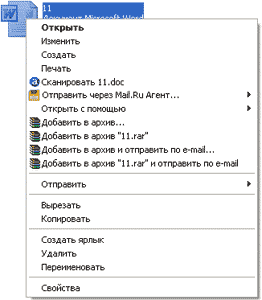
Многие пункты этого меню нам не понадобятся. Сейчас мы рассмотрим те из них, которые действительно нужны в работе. Начнем с последнего пункта «Свойства».
«Свойства» — показывает информацию о файле или папке, по которой мы нажали правой кнопкой мыши. Если Вы нажмете по этому пункту, то появится окошко с информацией. У этого окошка есть несколько закладок (наверху). Среди них нам понадобится только закладка «Общие». В этой закладке мы можем узнать размер файла или папки, размещение, дату создания, в общем, получить характеристику. Но об этом мы еще будет говорить отдельно.

Следующий пункт меню, который нам понадобится в работе, называется «Переименовать» (второй пункт снизу).
Этот пункт меню используется для того, чтобы изменить название файла или папки, по которой мы нажали правой кнопкой мыши. Если Вы нажмете на «Переименовать», то название файла или папки закрасится каким-нибудь цветом (синим или серым или еще каким-нибудь).

Это означает, что уже можно печатать новое название. Проверьте, правильный ли стоит алфавит (внизу справа).


Если алфавит не тот, который Вам нужен, нажмите на него и выберите другой. И напечатайте новое название для файла или папки.

Следующий нужный пункт меню:
«Удалить» — стереть файл или папку из компьютера. Если Вы выбрали этот пункт, то появится небольшое окошко, при помощи которого компьютер спрашивает, на самом ли деле Вы хотите удалить файл или папку. Если Вы уверены, что хотите удалить, то есть стереть из компьютера, нажимайте кнопку «Да». Если не собираетесь этого делать, нажмите кнопку «Нет».

Есть еще один пункт меню, которым мы будем часто пользоваться. Но об этом в следующей статье.
 2020-05-21
2020-05-21 142
142








